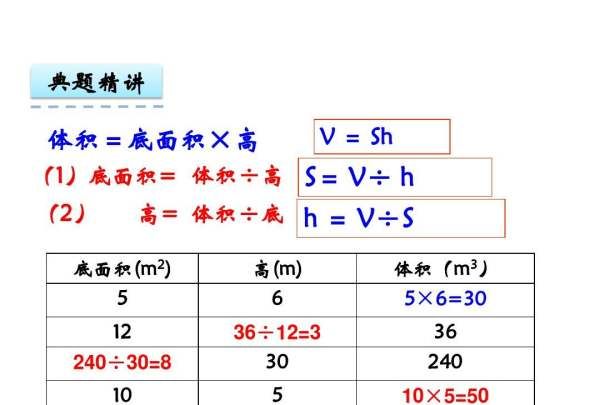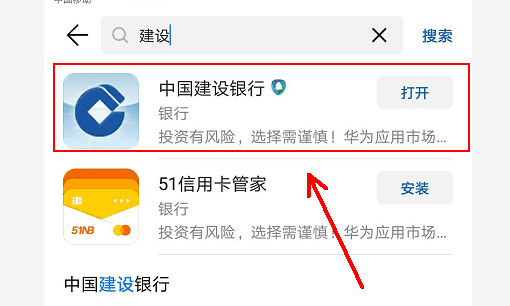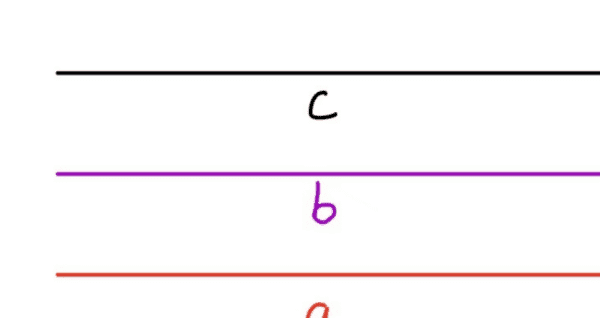office如何自动生成目录
以Word为例,自动生成目录的方法是:
1、打开一个需要编辑的文档。
2、给文档的各级标题添加标题样式,首先添加一级标题,选中要设为一级标题的文字,然后点击页面上方开始选项卡再点击一级标题。
3、接着用相同的方法添加二级标题、三级标题等。
4、左侧会出现标题大纲,然后在开始选项卡格式里选中多级列表,再选中自己喜欢的目录格式。
5、再把光标定位到目录存放的位置,然后点击选项卡的引用,再点击目录选择自动目录1或2。
6、完成上述步骤后,即可自动生成目录。
如何自动生成目录
目录生成方法:1、首先选中所有要设置的一级标题,点击“开始”,选择“段落”―“多级列表”―“自定义列表”,将级别设置为1,再点击“更多”选项,把“将级别链接到样式”设置为“标题1”,把“要在库中显示的级别”设置为“级别1”。
2、根据一级标题的方法设置二级标题,将光标移动到标题的开头,点击“插入”,选择“页面”,选择“分页”,之后点击“引用”,选择“目录”―“自动生成目录”即可完成操作。
word页面生成方法:打开文档,点击插入――页码――页面底端,也可以设置为页面顶端,选择普通数字即可完成操作,设置成功后可以调整页码的显示大小。
资料拓展:MicrosoftOfficeWord是微软公司的一个文字处理器应用程序。它最初是由RichardBrodie为了运行DOS的IBM计算机而在1983年编写的。随后的版本可运行于AppleMacintosh(1984年)、SCOUNIX和MicrosoftWindows(1989年),并成为了MicrosoftOffice的一部分。
怎么生成目录word里面
Word文档生成目录步骤如下:
工具:机械革命S3Pro、Windows10、wps office13.20.0。
1、在Word文档录入文字。

2、选择标题文字,使用光标标记一个段落,即可选择标题样式。

3、然后在上方工具栏菜单找到“开始”选项卡,点击开始选项卡,右半部分区域有“样式”,在样式的功能区选择“标题一”。
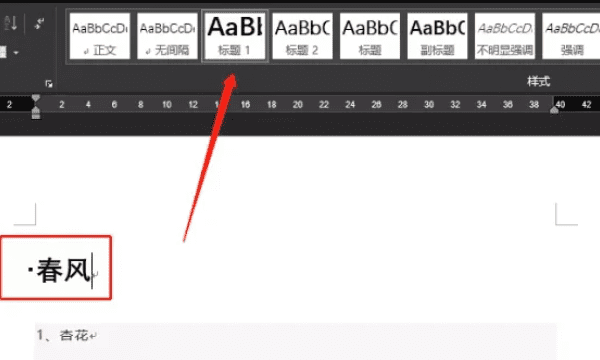
4、选中标题文字春风,双击格式刷。使用格式刷后每个段落格式排版效果如图所示。
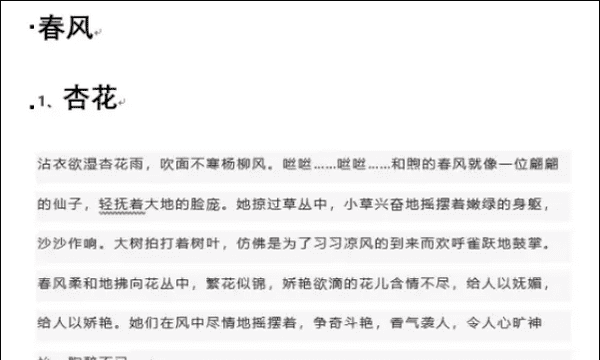
5、按ESC取消格式刷,将光标定位到最开头位置,切换到“引用”选项卡,单击“目录”按钮,选择第二个“自动目录1”。这样目录格式就出来了。
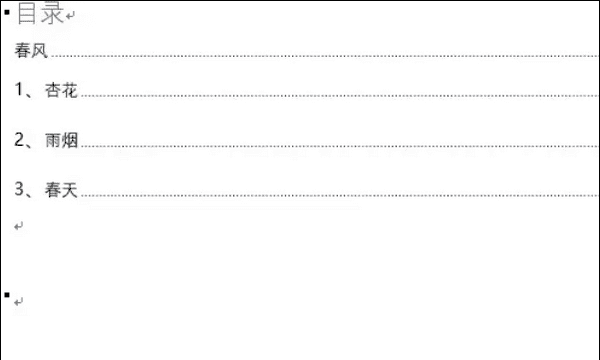
word怎么自动生成目录
word自动生成目录的方法如下:
工具/原料:华为MateBook 14s、windows10、MicrosoftOffice16.0.15225.20288。
1、首先打开要添加目录的文档,在工具栏中,点击引用,选择目录页。
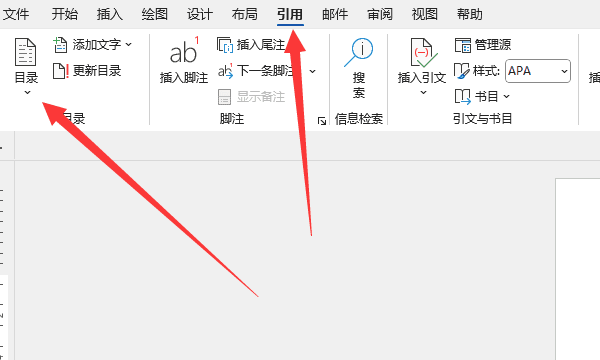
2、点击合适的目录排版。
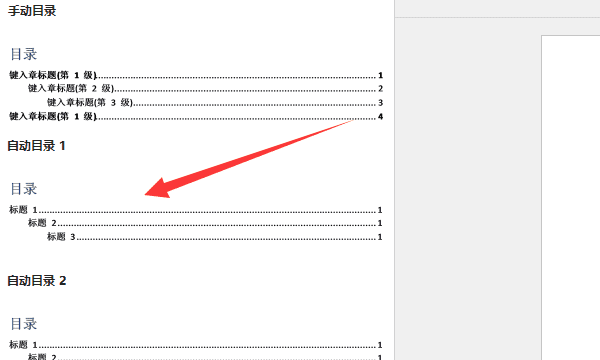
3、这时可以看到文档已自动生成目录。
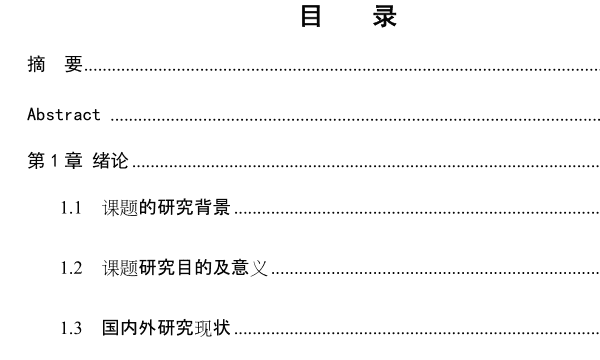
4、在目录页功能界面,点击自定义目录可以自己定义目录属性。
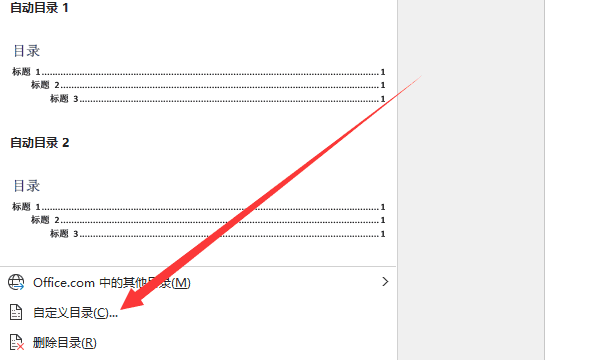
5、最后在目录界面,自定义目录属性后,点击确定即可自动生成文档目录。
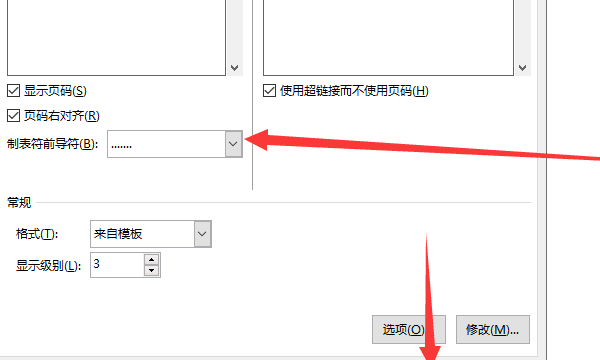
怎样让word文档自动生成目录
新建Word目录方法 在引用里面选择目录,把设置弄好之后,自动编制目录。
提示:要想有好看的目录,那么提前把文件中各段的格式设置好是前提。
步骤一、自动生成目录准备:大概索引
1、要想让word自动生成目录,就得先建立系统能认识的大纲索引,这是自动生成目录的前提。选中你的标题。
2、在开始选项卡——格式里选中——选中自己喜欢的目录格式结构。
3、选择之后,就会建立大纲索引,同时,也会具有word默认的标题格式。
4、同理,我们逐级建立标题2、标题3等目录结构索引。
5、同理,我们把整个文档中的所有标题都建立起大纲索引。
步骤二、自动生成目录及更新目录
1、前提准备已做好,接下来我们就开始生成目录。首先,把光标定位到目录存放的位置,然后,点击选项卡的引用——目录——自动目录1或2。
2、就会自动生成目录了。
3、如果你多文章进行了更新,或者目录结构进行了调整,那么就需要对目录进行更新域,点击目录,右键下拉菜单——更新域。
4、建议选择更新整个目录,这样就不会漏掉,点击确定,更新即可。
word:
简介:
Microsoft Word是微软公司的一个文字处理器应用程序。它最初是由Richard Brodie为了运行DOS的IBM计算机而在1983年编写的。随后的版本可运行于Apple Macintosh (1984年), SCO UNIX,和Microsoft Windows (1989年),并成为了Microsoft Office的一部分。
2.用途:
⒈Word XP 基本文书处理技巧及认识萤幕工具
2.快速键入中文标点符号
⒊中文字符放大缩小、直式通告制作,中式公函
⒋各款中文繁/简字体及香港常用字库运用;
⒌行距、段落对齐、建立清单列、定位点设定6.使用页头及页尾加入文件标题及页码
⒎表格及多栏制作,以方便制作报价单,会议议程及工作时间表
⒏加插图片、图表、文字艺术师等中文桌面印刷以制作图文并茂的文件或公司通讯
⒐不同资料大量合拼打印信件
MS-DOS计算机开发的Word的第一代于1983年底发行,但是反响并不好,销售落后于WordPerfect等对手产品。尽管如此,在Macintosh系统中,Word在1985年发布以后赢得了广泛的接受,尤其是对于在两年以后第二次大型发布的Word 3.01 for Macintosh (Word 3.00 由于有严重bug很快下线)。和其他Mac软件一样,Word for Mac是一个真正的(所见即所得) 编辑器。
由于MS-DOS是一个字符界面系统,Word for DOS是为IBM PC 研发的第一个文本编辑器,在编辑的时候屏幕上直接显示的是“黑体”“斜体”等字体标识符,而不是“所见即所得”。其他的DOS 文本编辑器,如WordStar和WordPerfect等,在屏幕显示时使用的是简单文本显示加上标识代码,或者加以颜色区别。
尽管如此,和大多数DOS软件一样,程序为了执行特定的功能,都有自己特殊的,而且往往是复杂的命令组需要使用者去记忆。(比如在Word for DOS中,保存文件需要依次执行Escape-T-S),而大部分秘书们已经知道如何使用WordPerfect,公司就不大愿意更换成对手产品,何况提供的新优点有限。
以上就是关于如何自动生成目录,office如何自动生成目录的全部内容,以及office如何自动生成目录的相关内容,希望能够帮到您。
版权声明:本文来自用户投稿,不代表【易百科】立场,本平台所发表的文章、图片属于原权利人所有,因客观原因,或会存在不当使用的情况,非恶意侵犯原权利人相关权益,敬请相关权利人谅解并与我们联系(邮箱:350149276@qq.com)我们将及时处理,共同维护良好的网络创作环境。